Инструкции для Android 8.1 и более ранних версий
Как разрешить определенные типы уведомлений
Важно! Настройки могут быть другими в зависимости от модели телефона. За подробной информацией обратитесь к производителю
Вариант 1. Полная тишина
- Проведите по экрану сверху вниз двумя пальцами.
- Под значком «Не беспокоить» или другого активного режима нажмите на стрелку вниз .
- Включите режим Не беспокоить.
- Нажмите Полная тишина.
- Укажите время действия режима.
- Нажмите Готово. Будет включен режим «Полная тишина» . Когда он активен:
- Будильник не звонит.
- При получении вызовов, SMS и уведомлений не срабатывает ни рингтон, ни вибрация.
- Музыка, в том числе в играх, приложениях и видео, отключена.
- Если вы примете входящий вызов, то будете слышать собеседника.
Вариант 2. Только будильник
Важно! Это не повлияет на воспроизведение аудиозаписей, а также музыки и звуков в видеороликах, играх и т. д
- Проведите по экрану сверху вниз двумя пальцами.
- Под значком «Не беспокоить» или другого активного режима нажмите на стрелку вниз .
- Включите режим Не беспокоить.
- Нажмите Только будильник.
- Укажите время действия режима.
- Нажмите Готово. Будет включен режим «Только будильник» .
Вариант 3. Только важные
Важно! Это не повлияет на воспроизведение аудиозаписей, а также музыки и звуков в видеороликах, играх и т. д
- Выберите, какие уведомления вы считаете важными.
- Откройте настройки телефона.
- Нажмите Звук Настройки режима «Не беспокоить» Только важные.
- Выберите уведомления.
- Включите режим «Только важные».
- Проведите по экрану сверху вниз двумя пальцами.
- Под значком «Не беспокоить» или другого активного режима нажмите на стрелку вниз .
- Включите режим Не беспокоить.
- Выберите Только важные.
- Укажите время действия режима.
- Нажмите Готово. Будет включен режим «Только важные» .
Как автоматически блокировать уведомления
Важно! Настройки могут быть другими в зависимости от модели телефона. За подробной информацией обратитесь к производителю
Вариант 1. Отключение звуков в определенные периоды времени
- Откройте настройки телефона.
- Нажмите Звук Настройки режима «Не беспокоить».
- Выберите один из вариантов в разделе «Правила», например Будний вечер. Чтобы создать собственное правило, нажмите Добавить Время.
- Настройте правило.
- Активируйте правило в верхней части экрана.
Вариант 2. Отключение звуков во время мероприятий и встреч
- Откройте настройки телефона.
- Нажмите Звук Настройки режима «Не беспокоить».
- В разделе «Правила»:
- Чтобы изменить правило по умолчанию, нажмите Мероприятие.
- Чтобы создать правило, выберите Добавить Мероприятие.
- Настройте правило.
- Активируйте правило в верхней части экрана.
Вариант 3. Отключение визуальных оповещений
- Откройте настройки телефона.
- Нажмите Звук Настройки режима «Не беспокоить» Блокировка визуального оповещения.
- Чтобы уведомления:
- не появлялись на активном экране, нажмите При включенном экране;
- не включали экран и световой индикатор, нажмите При отключенном экране.
Как снова включить уведомления
Важно! Настройки могут быть другими в зависимости от модели телефона. За подробной информацией обратитесь к производителю
Как выключить режим «Не беспокоить»
Вы можете выбрать один из двух вариантов:
- Проведите по экрану сверху вниз и коснитесь одного из значков: «Только будильник» , «Только важные» или «Полная тишина» .
- Нажмите кнопку уменьшения громкости и выберите Отключить.
Как отключить режим «Не беспокоить» для отдельных приложений
- Откройте настройки телефона.
- Нажмите Приложения и уведомления.
- Выберите приложение. Если его нет в списке, сначала нажмите Показать все приложения или Сведения о приложениях, а затем выберите приложение.
- Нажмите Уведомления приложения.
- Включите параметр Переопределить «Не беспокоить». Если такого варианта нет, нажмите Доп. настройки в приложении Уведомления и включите параметр Переопределить «Не беспокоить».
31 июля 2021
Один из самых функциональных и информативных элементов в Android-смартфоне.
Здравствуйте, уважаемые читатели, мы продолжаем нашу серию статей для начинающих пользователей
Сегодня речь пойдет о строке состояния, важном элементе Android-смартфона. Строка состояния находится в верхней части экрана, в ее правом углу расположены часы и индикатор батареи, а в левом — иконки с уведомлениями. Фактически, при взгляде на строку состояния вам сразу становится понятно, есть ли у вас новые уведомления или нет
Фактически, при взгляде на строку состояния вам сразу становится понятно, есть ли у вас новые уведомления или нет.
Строку состояния можно раскрывать, для этого достаточно провести пальцем от верхнего края экрана вниз. В раскрытом виде строку состояния еще иногда называют «шторкой», я также буду использовать это название, так что не пугайтесь.
После раскрытия строки состояния вы можете более детально просмотреть все ваши уведомления, это особенно удобно в случае SMS-сообщения, либо нового письма, когда достаточно одного взгляда, чтобы понять насколько важное сообщение пришло. Чтобы убрать уведомление, вам достаточно смахнуть его горизонтальным жестом влево или вправо. Со строки состояния также можно получить быстрый доступ ко всем переключателям беспроводных интерфейсов, для этого вам нужно опустить шторку двумя пальцами
Переключатели на всех смартфонах выглядят по-разному, я решил использовать пример из Android 4
Со строки состояния также можно получить быстрый доступ ко всем переключателям беспроводных интерфейсов, для этого вам нужно опустить шторку двумя пальцами. Переключатели на всех смартфонах выглядят по-разному, я решил использовать пример из Android 4.
Также в отдельных оболочках (TouchWiz, Emotion UI) есть отдельный ползунок регулировки яркости, управлять подсветкой смартфона с его помощью очень удобно.
Проверьте результат
После того, как вы выполнили все шаги и отключили режим луны на своем телефоне, стоит проверить, действительно ли он был успешно отключен. Для этого снова откройте настройки своего телефона и найдите раздел, где находятся настройки экрана
Обратите внимание на наличие переключателя или кнопки, показывающей текущий статус режима луны
Если вы видите, что режим луны отключен (переключатель на позиции «выключено» или кнопка «выключить» активна), значит, вы успешно выполните все необходимые действия и ваш телефон больше не будет переходить в режим луны.
Если же вы все еще видите, что режим луны включен (переключатель на позиции «включено» или кнопка «включить» активна), попробуйте перезагрузить свой телефон и повторить все шаги заново. Если проблема не устраняется, возможно, вам следует обратиться за помощью к специалисту или почитать руководство пользователя своего телефона.
Значки на экране телефона
В смартфонах и планшетах есть различные функции и приложения, которые работают в фоновом режиме. Некоторые активные программы и системные процессы отображаются в верхней части интерфейса — это небольшие иконки в статус-баре. Рассказываем, что они значат и зачем нужны. Начнем с самых простых.
Батарея
В правом углу экрана находится время и иконка батареи, которая показывает текущий заряд аккумулятора. В настройках любого телефона можно включить/отключить отображение заряда в процентах. Если подключить устройство к зарядке, в значке батареи появится «молния» — это значит, что смартфон начал заряжаться.
Сотовая связь
Значок с четырьмя вертикальными линиями (в порядке возрастания) — это показатель сигнала сотовой связи. Чем больше полос активны, тем лучше соединение. Если связи нет, на значке может появиться небольшая иконка крестика. Также рядом с иконкой мобильной связи могут быть надписи LTE, 3G, HSPA, 2G и E (EDGE). Так система оповещает пользователя о типе подключения к сети. Если абонент находится в роуминге, в строке состояния может появиться значок R.
Базовые функции: GPS, режим «Без звука», Bluetooth, вибрация
Среди базовых функций можно отметить функцию передачи геоданных (GPS) и режим «Без звука» — при активации данных опций появятся соответствующие значки в строке состояния Android: иконка, похожая на перевернутую каплю, и зачеркнутый динамик. Если включить Bluetooth, можно наблюдать иконку этой технологии в верхней части интерфейса гаджета. При отключении функции значок исчезнет. Если на телефоне включить режим «Вибрация», появится соответствующая иконка: телефон или зачеркнутый динамик с зигзагообразными линиями по бокам (справа и слева).
При создании скриншота экрана появится значок фотокарточки с изображением гор.
Интернет
Когда мы подключаемся к мобильному интернету, появляются две стрелки: одна направлена вверх, другая — вниз. Они показывают активную передачу мобильных данных. Также в строке состояния отображается качество беспроводного соединения Wi-Fi.
Если возле иконки Wi-Fi есть восклицательный знак, значит устройство подключено к сети, но не получает доступ в интернет. Когда вместо восклицательного знака появляется вопрос, — устройство обнаружило доступные точки Wi-Fi в радиусе действия гаджета.
Cast
В новых версиях Android есть функция Cast от Google. При ее включении отображается соответствующая иконка в статус-баре. Технология позволяет передавать изображение со смартфона на другое устройство с поддержкой Google Cast, например, на телевизор или проектор.
Самолет и фонарик
Иконка самолета означает, что на текущий момент работает режим «В самолете» (режим полета) — он запрещает устройству совершать и принимать звонки, мобильный интернет и другие сети отключаются.
Будильник
Значок с часами означает, что на устройстве включен будильник. Также часто можно заметить иконку, которая напоминает знак «стоп». Если значок есть в строке состояния, значит на гаджете включен режим «Не беспокоить» — функция, позволяющая отключать звуковые сигналы и оповещения. Пользователь может установить время, когда оповещения не будут приходить на телефон.
Уведомления от сторонних приложений
Кроме системных функций в строке состояния (слева) появляются оповещения от сторонних приложений. Например, сообщения из социальных сетей и мессенджеров: Вконтакте, Facebook, Telegram, WhatsApp. Некоторые игры и программы присылают собственные оповещение: выход нового обновления, «подарки», напоминание и другие уведомления
Календарь
Иногда вверху смартфона появляется значок календаря, на котором отмечена текущая дата
Это значит, что сработало напоминание о важном событии, которое отмечено в календаря на устройстве
Сохранение данных
В Android 7.0 появилась функция сохранения данных. Активировать опцию можно в настройках операционной системы, в разделе передачи данных. При включении этой технологии в строке состояния отобразиться значок круга, внутри которого располагается символ «плюс».
NFC
Когда функция NFC находится в активном режиме, в строке состояния может появиться иконка этой технологии — она позволяет быстро переключаться между двумя устройствами.
USB-соединение
Трезубец с кругом, треугольником и квадратом означает USB-подключение. Оно отображается после подключения телефона к компьютеру или телевизору. Соединение выполняется через USB-кабель.
Google Play
Если в статус-баре состояния появляется иконка Google Play, значит появились доступные обновления для установленных приложений. После успешной загрузки всех обновления отобразится новая икона — вместо значка «Play» будет показана «галочка».
Зачем нужен значок луны на андроиде?
Значок луны на андроиде предназначен для управления режимом не беспокоить на устройстве. Когда значок луны активен, он указывает на то, что устройство находится в режиме не беспокоить, который блокирует входящие уведомления, звонки и другие внешние уведомления
Это полезно, когда вы хотите на время отключить все внешние уведомления и сосредоточиться на чем-то важном, например, на работе или во время сна
Чтобы активировать или деактивировать режим не беспокоить на андроиде, достаточно одним нажатием переключить значок луны в состояние «вкл» или «выкл». Обычно эту возможность можно найти в панели уведомлений или в настройках устройства. Некоторые версии андроида предлагают дополнительные настройки для режима не беспокоить, такие как выбор времени, когда он будет автоматически активироваться, или исключение определенных контактов или приложений из блокировки.
Важно помнить, что в режиме не беспокоить устройство все равно может получать уведомления о важных событиях, таких как экстренные звонки или предупреждения от системы. Кроме того, вы всегда можете проверить пропущенные уведомления или вызовы, даже находясь в режиме не беспокоить
В целом, значок луны на андроиде предлагает удобный способ быстро включить или отключить режим не беспокоить и наслаждаться спокойствием и концентрацией, когда вам это нужно.
Значение значка полумесяца
Значок полумесяца на андроиде имеет важное значение и обычно связан с режимом «Не беспокоить». Когда значок полумесяца отображается на экране устройства, это означает, что функция «Не беспокоить» или «Не тревожить» включена
Режим «Не беспокоить» позволяет пользователю временно отключить все уведомления и оповещения на своем устройстве. Когда этот режим активирован, значок полумесяца отображается в верхней части экрана, чтобы помочь пользователю заметить его наличие и помнить, что устройство находится в режиме «Не беспокоить»
Это особенно полезно, когда пользователю нужно сосредоточиться на чем-то важном или не желает быть отвлеченным уведомлениями
Если вы хотите отключить значок полумесяца и выключить режим «Не беспокоить», вы можете сделать это, перейдя в настройки вашего устройства и отключив эту функцию в соответствующем разделе. Пожалуйста, имейте в виду, что точное расположение и наименование данного раздела может различаться в зависимости от версии операционной системы Android и производителя вашего устройства.
| Шаг 1: | Откройте настройки вашего устройства, нажав на значок передачи данных или на значок шестеренки в верхней панели уведомлений. |
| Шаг 2: | Прокрутите вниз и найдите раздел «Звук и уведомления» или подобный ему. |
| Шаг 3: | В разделе «Звуки уведомлений» найдите опцию «Не беспокоить» и отключите ее, сдвинув ползунок в выключенное положение. |
| Шаг 4: | После выполнения этих шагов значок полумесяца должен исчезнуть с экрана устройства. |
Если у вас возникают проблемы при отключении значка полумесяца или включении/выключении режима «Не беспокоить», рекомендуется обратиться к руководству пользователя вашего устройства или обратиться в службу поддержки производителя.
На экране телефона появился значок Vo LTE
Vo LTE – это технология передающая голос. С ее помощью пользователи могут работать с голосовыми услугами в виде потока информации по LTE. Данная технология поддерживается смартфонами, у которых есть встроенная поддержка LTE.
Пользователи удивляются, когда на экране телефона появился значок Vo LTE. Давайте детально рассмотрим, что такое LTE значок на экране телефона и как его убрать. На скриншоте ниже показан данный значок на телефоне Самсунг.
Некоторым пользователям данная технология не нравится. Они, возможно, не знают, что означает значок на экране Vo LTE. Именно поэтому юзеры стараются его отключить.
Предлагаю пошаговую инструкцию, как убрать значок на экране телефона Vo LTE для гаджетов Самсунг:
Нажимаем на «Мобильные сети».
Находим строку «Вызовы Vo LTE».
Выключаем «Вызовы Vo LTE».
Теперь смотрим на строку состояния. Этот значок должен исчезнуть.
Мы рассмотрели значок vo lte на экране Samsung и что это. Теперь давайте перейдем к инструкции, как убрать значок volte на экране Huawei:
- Жмем «Настройки», выбираем «Сим-карты и мобильные сети».
- Теперь необходимо найти строку «Включить VoLTE». Переставляем переключатель рядом со строкой в выключенное состояние.
- После этого значок volte на экране отображаться не будет.
Если вам потребуется снова добавить иконку на экран, то достаточно перейти в указанное выше меню и активировать данную функцию.
Как удалить значок полумесяц на андроид
Если вам не нравится, как выглядит этот значок полумесяца, или он мешает работе с устройством, вы можете его удалить. Вот несколько способов, которые помогут вам справиться с этой проблемой:
| Способ удаления | Описание |
|---|---|
| 1 | Перезагрузка устройства |
| 2 | Останавливаем загрузчик или приложение |
| 3 | Удаление незавершенного загрузчика или приложения |
Первый способ – перезагрузка устройства. Часто после перезагрузки значок полумесяца исчезает, так как он был связан с временной проблемой, которая решается перезапуском системы.
Второй способ – временное остановка загрузчика или приложения, который вызывает появление значка полумесяца. Для этого нужно зайти в настройки, выбрать раздел «Приложения» или «Приложения и уведомления», найти нужное приложение или загрузчик, выбрать его и нажать на кнопку «Остановить». После этого значок полумесяца должен исчезнуть.
Третий способ – удаление незавершенного загрузчика или приложения, которые вызывают отображение значка полумесяца. Для этого нужно зайти в настройки, выбрать раздел «Приложения» или «Приложения и уведомления», найти нужное приложение или загрузчик, выбрать его и нажать на кнопку «Удалить». После этого значок полумесяца должен пропасть.
Если ни один из этих способов не помогает, возможно, вам потребуется связаться с технической поддержкой производителя вашего устройства или разработчиком соответствующего приложения для получения индивидуальной помощи.
Итак, вы знаете несколько способов, которые помогут вам удалить значок полумесяца на андроиде. Удачи вам!
Панель уведомлений
Панель уведомлений содержит информацию, которую можно открыть, проведя пальцем по экрану сверху вниз, как будто отдергивая штору или ткань. Эта импровизированная панель отображает большое количество информации на небольшом пространстве при прокрутке вниз. Здесь можно посмотреть снимок экрана, обновления Facebook, прочитать сообщение WhatsApp и многое другое. Затем вы уже решаете, хотите ли вы открыть приложение или удалить уведомление простым свайпом вправо на этом самом сообщении.
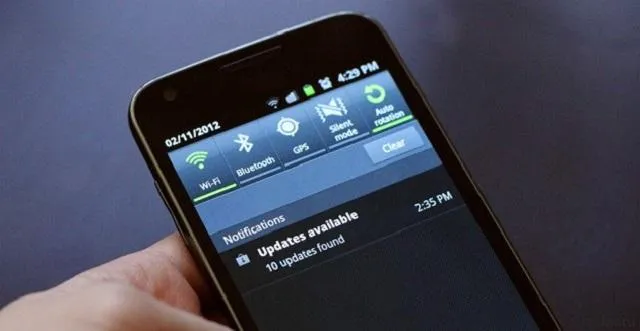
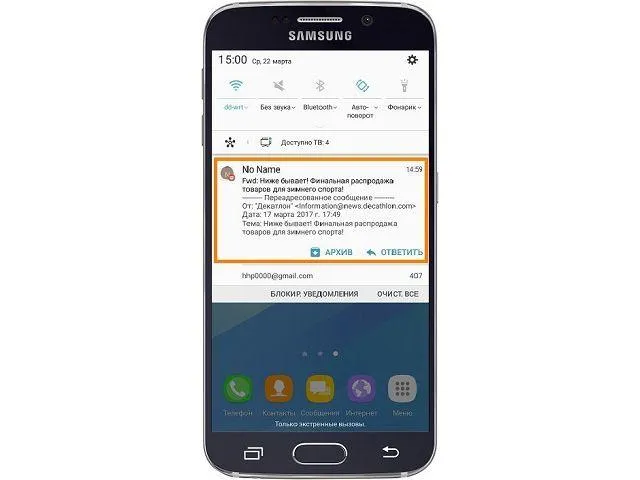
Начиная с Android Nougat, эти встроенные уведомления стали умнее и информативнее, чем когда-либо в предыдущих версиях: Теперь вы можете отвечать на сообщения напрямую, не открывая само приложение.
Помимо уведомлений, есть также быстрые настройки. Вы можете быстро и эффективно изменить основные настройки смартфона. С помощью этой панели управления можно включать и выключать Wi-Fi, Bluetooth, фонарик, функцию звонка, будильник и другие настройки.
Нажав и удерживая значок, вы перейдете к настройкам этой функции, или вы можете изменить параметры, если настройка недоступна. Большинство производителей современных устройств также предоставляют здесь прямой доступ к настройкам яркости экрана (что очень удобно).
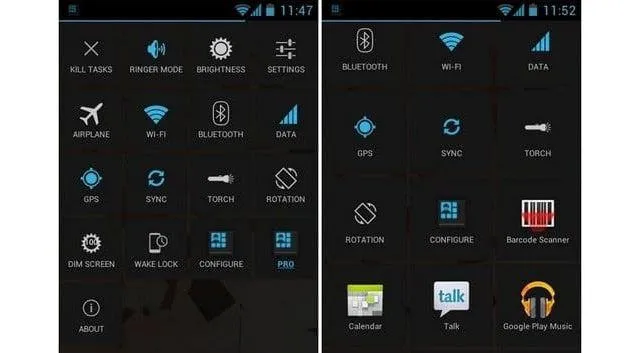
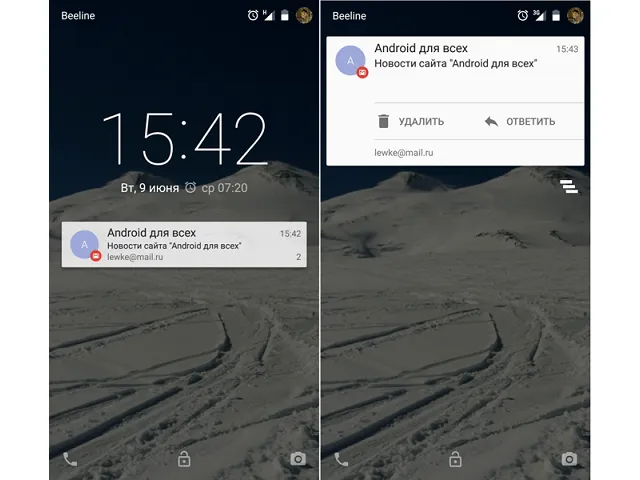
Под шторкой уведомлений должна отображаться самая важная для пользователя в данный момент информация. Если отправленное ранее уведомление больше не актуально, вы можете автоматически отклонить его, чтобы оно больше никогда не появлялось на вашем смартфоне.
Вот некоторые из самых популярных и часто запрашиваемых иконок:
- Режим громкости,
- Время/дата,
- уровень сигнала,
- уровень заряда батареи,
- режим связи,
- подключенных устройств,
- автор,
- файлы,
- оборудование,
- обзор,
- карты,
- вращение экрана,
- bluetooth,
- навигация,
- уведомление,
- места,
- социальные сети,
- вспышка,
- Интернет (Wi-Fi).
Так что же означает звездочка на экране вашего смартфона? Довольно просто — это функция оповещения, которая означает «важное сообщение». Однако это выглядит так не на всех телефонах. Многие производители меняют панель и пиктограммы на ней по своему усмотрению, чтобы сделать конкретную модель более уникальной
Многие производители меняют панель и пиктограммы на ней по своему усмотрению, чтобы сделать конкретную модель более уникальной.
Поэтому в зависимости от производителя и марки телефона здесь всегда есть несколько вариантов. Например, значки на экране смартфона Samsung никогда не будут выглядеть так же, как на экране смартфона HTC.
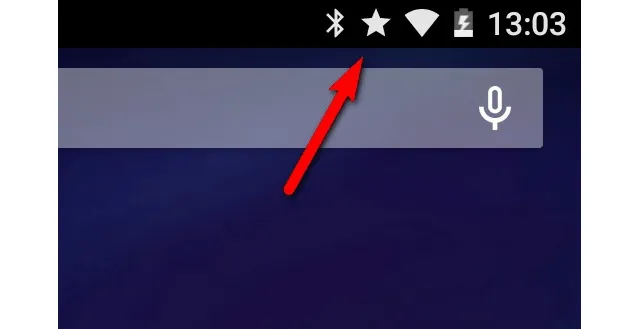
К счастью, опции можно адаптировать к собственному вкусу и привычкам, так что у пользователя всегда есть возможность изменить наиболее важные настройки. Кроме того, вы можете в любой момент отключить раздражающие или неинтересные уведомления в этой области, просто нажав на символ предупреждения (маленький восклицательный знак) в правом верхнем углу раздражающего приложения. Как только вы нажмете на него, откроется небольшое меню, где вы можете выбрать, как вы хотите получать уведомления от приложения.
Что означает режим «Не беспокоить» на телефоне
Назначение режима – сокращение поступающих звонков и уведомлений. Активация режима целесообразна в случаях, когда пользователь занят и не может отвлекаться на звонки или оповещения либо, наоборот, когда хочет отдохнуть и некоторое время побыть в тишине, не раздражаясь из-за бесконечных уведомлений, поступающих на телефон.
То есть включение и грамотная настройка представленного режима позволяют минимизировать количество отвлекающих факторов, связанных с использованием смартфона. Именно поэтому режим часто активируют на совещаниях и прочих деловых встречах. Хотя «Не беспокоить» целесообразно включать и в ряде других случаев. Главное, не забыть отключить функцию, когда необходимость в ее использовании исчезнет.
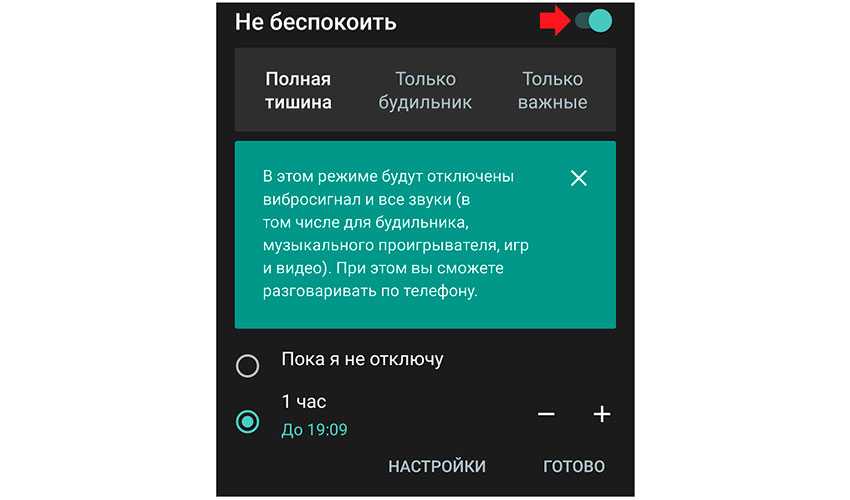
Как использовать режим «Не беспокоить» в приложении «Настройки»:
- Откройте приложение «Настройки».
- Зайдите в Уведомления.
- Нажмите «Не беспокоить».
- Нажмите «Включить сейчас» или «Выключить сейчас».
 На самсунге
На самсунге
На главном экране найдите кнопку Настройки и нажмите на неё. 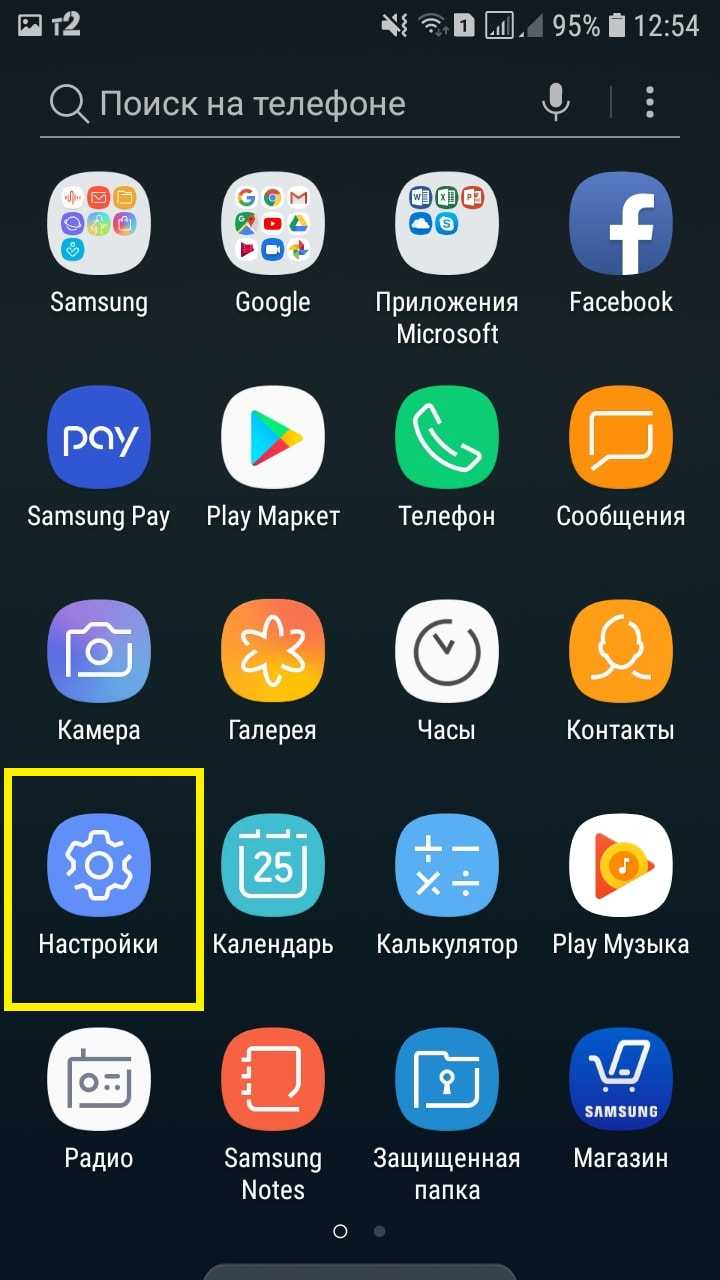
В настройках нажмите на вкладку Звуки и вибрация.
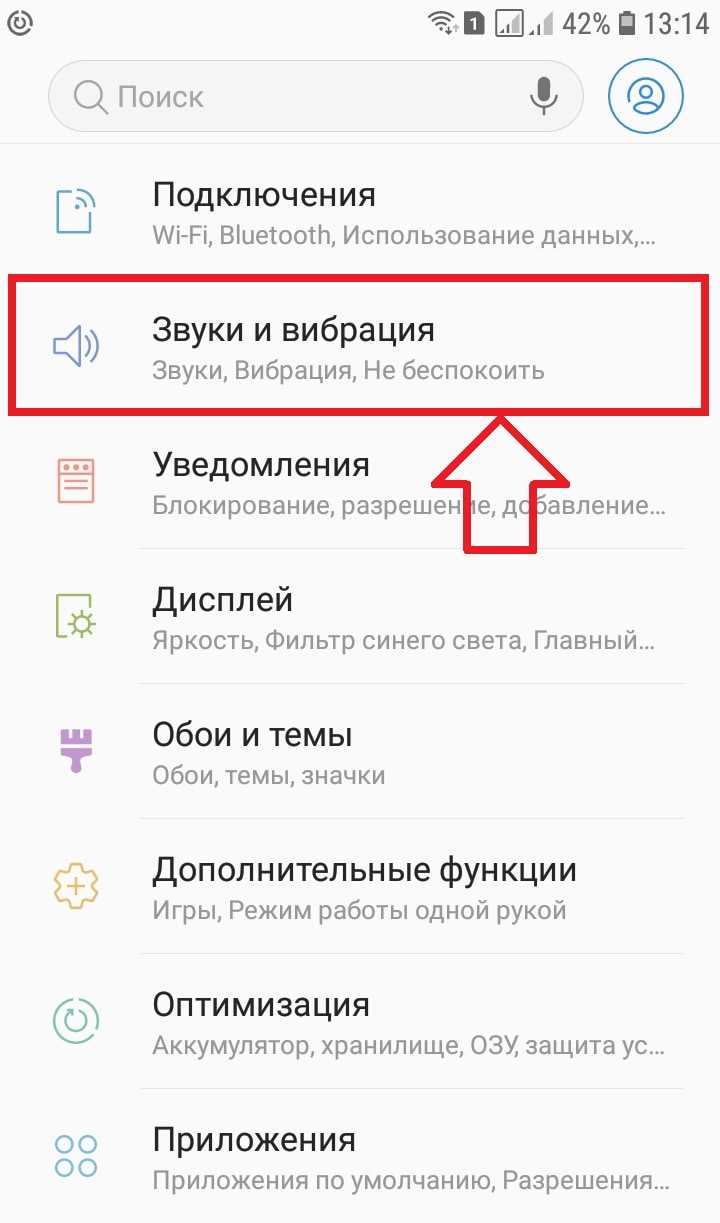
Далее, здесь у вас будет отображаться опция Не беспокоить. Справа можно нажать по переключателю, чтобы отключить или включить. Нажмите по названию.
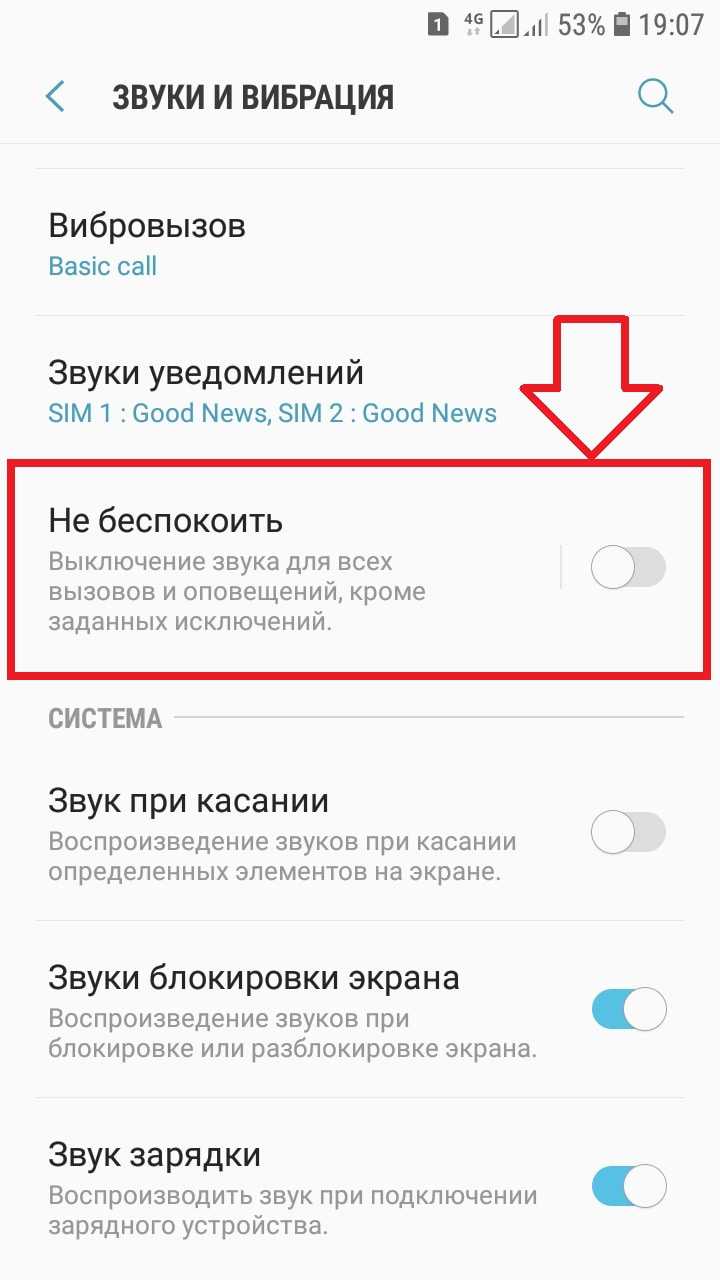
Вы можете включать данную функцию по расписанию. Вы можете добавить исключения, например будильник. Можно скрывать визуальные уведомления и т.д.
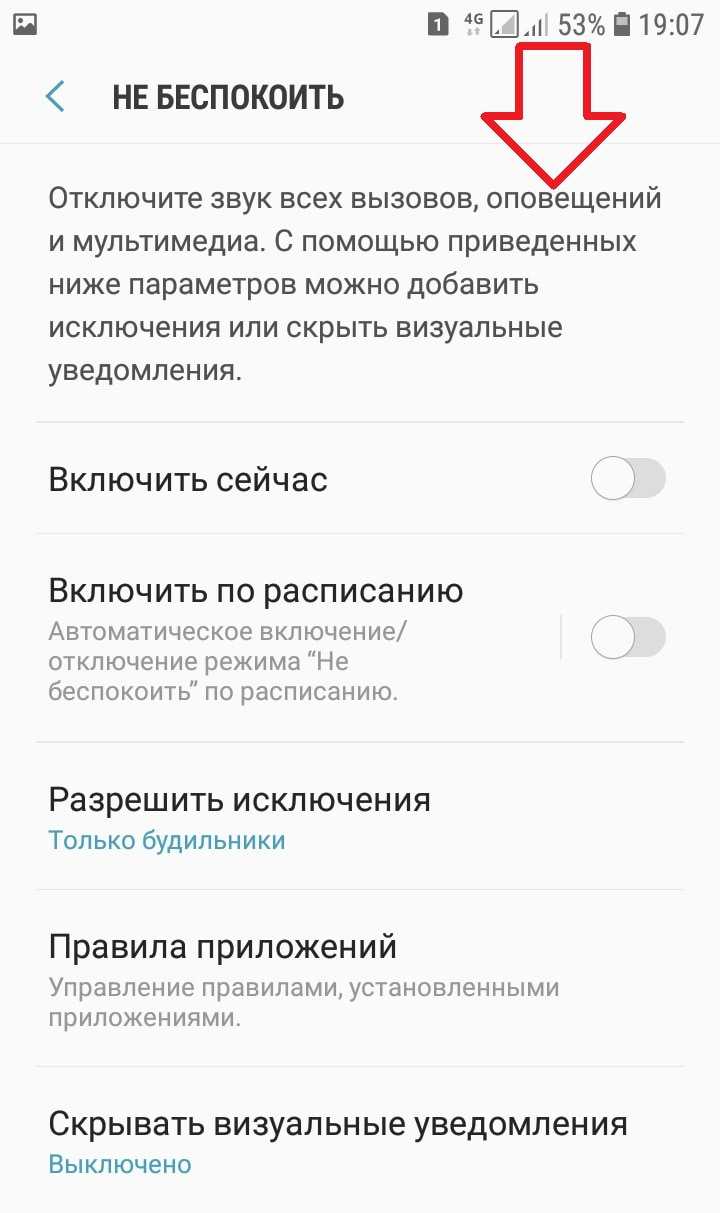
Xiaomi
Чтобы настроить данную опцию в оболочке MIUI, потребуется зайти в настройки мобильного устройства, после чего выбрать раздел «Звук и вибрация», открыть подпункт «Не беспокоить/Без звука» и активировать режим, соответственно, «Не беспокоить».
Перечень доступных опций практически аналогичен меню Samsung:
- «Расписание включения». Здесь настройки гибкие и удобно настраиваемые, например, можно активировать несколько расписаний — на выходные с 19.00 и до 10.00, а в будние с 21.00 и до 6.00. Все это будет функционировать одновременно в фоновом режиме;
- «Разрешение входящих вызовов». В подпункте пользователь может указать абонента, от которого нельзя пропускать звонки и сообщения;
- «Ограничение всплывающих оповещений». Активировав данную опцию, мобильное устройство не будет оповещать пользователя о новых уведомлениях;
- «Уведомление о повторных звонках». Если абонент позвонит несколько раз в течение 15 мин., то на второй раз телефон обязательно уведомит своего владельца об этом. Это удобная опция, которая позволяет ответить на важный звонок.
![]()
Как убрать значок на телефоне вверху
Конечно, значки на смартфоне вверху экрана могут раздражать и мешать, когда их много. Пользователь уже ознакомился с информацией, пора бы и убрать соответствующую иконку. Но как?
Некоторые обозначения уведомлений в Андроид можно убрать, просто открыв шторку центра управления. Там нужно нажать на соответствующие кнопки и иконки, и функции будут отключены, а значит, и определенные значки исчезнут.
Убрать же остальные символы из бара вверху можно, войдя в настройки телефона.
Очередность шагов:
- Раздел «Настройки».
- Раздел «Уведомления и Центр управления».
- Вкладка «Строка состояния».
- Настройка значков, которые будут выводиться вверху экрана.
Эта инструкция для телефона Редми. Но шаги будут аналогичными и незначительно отличающимися и для других моделей сотовых, например, Самсунг.
Некоторые телефоны позволяют убрать даже такие важные системные пиктограммы — такие, как заряд аккумулятора или подключение к интернету. Иногда можно корректировать размер значков: сделать их меньше и менее заметными. Но строка с уведомлениями не может исчезнуть полностью: этого не позволят ни одни настройки.
Как убрать значок наушников
Очевидно, что означает значок наушников – подключение гарнитуры. Но иногда случается так, что наушники уже отключены, а значок по-прежнему «горит» на экране.

- снова подключить и отключить наушники, чтобы обновить информацию в операционной системе;
- очистить от возможных загрязнений разъем наушников;
- перезагрузить телефон.
Если ни одна из вышеперечисленных мер не помогла, то, скорее всего, сильно загрязнен разъем или случился просто «глюк» системы. В таком случае лучше обратиться в салон обслуживания смартфонов, чтобы специалисты почистили аппарат и перезагрузили его.
Как убрать значок будильника
Что обозначает в строке значок часиков? Это включенный будильник, который напоминает пользователю, что в определенное время сработает таймер и зазвонит назойливый звонок. Казалось бы, все просто: отключается будильник и пропадает значок. Но не всегда.
Иногда будильник выключен, но иконка продолжает «светить». Тогда нужно зайти в развернутые настройки часов, зайти там в раздел будильника и отключить его оповещения полностью, перетянув ползунок влево. Часто бывает, что автоматически в смартфоне включен ежедневный будильник, который не убирается промежуточным отключением. И тогда иконка будет постоянно отображать его.
Как убрать этот значок
Изначально функция «Экономия трафика» может оказаться активной на устройстве. Чтобы её отключить, нужно выполнить всего несколько шагов:
- Перейдите в настройки смартфона — для того кликните по иконке шестерни на домашнем экране или в меню с приложениями.
- Откройте раздел «Подключения» или «Соединение».
- Зайдите в блок «Использование данных».
- Тапните по строчке «Экономия трафика». Переведите тумблер справа вверху в положение «Откл.» (он должен стать серым).
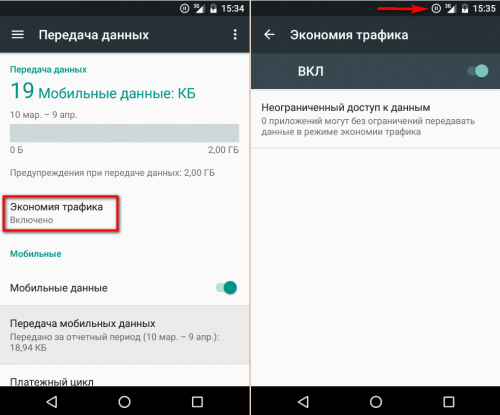
Деактивируйте параметр «Экономия трафика»
Треугольник со стрелками можно легко и быстро убрать в настройках телефона: в разделе «Использование данных» отключаем опцию «Экономия трафика». Но делать это рекомендуется, если пользуетесь безлимитным мобильным «инетом» или «Вай-Фаем».
От известных до экзотических
Верхняя статусная строка — неизменный атрибут мобильного телефона, появившийся ещё на заре становления сотовой связи. Изначально сверху отображался заряд аккумулятора и уровень приёма сигнала, но со временем туда стали добавлять всё новые иконки и индикаторы. Продолжают и по сей день, ведь появляются новые технологии и стандарты. А мы потом сталкиваемся с непонятным значком возле аккумулятора и ломаем голову над его смыслом. Многие значки мы разберём ниже.
Иконки, которые вы увидите в этом тексте, — стандартные для Android. Однако многие производители смартфонов вносят изменения в операционную систему, в том числе в дизайн иконок. Возможно, именно на вашем смартфоне некоторые значки будут другими.
Всего в операционной системе Android применяются тысячи иконок, большая часть которых задействована в меню и базовых приложениях. В статусной верхней строке большинство значков отражают работу сотовой связи и беспроводных модулей, питания и системных ограничений.
Сотовая связь
Хорошо знакомая многим шкала уровня сигнала. Появление восклицательного знака указывает на отсутствие доступа в интернет. Рядом ещё указывается тип сети, по которой осуществляется интернет-подключение: 4G, 3G, H+ (это разновидность 3G), E и G (виды очень медленного мобильного интернета на базе сетей 2G).
Wi-Fi
Для Wi-Fi также существует несколько специфических иконок, призванных сообщить об отсутствии сигнала, длительном ожидании подключения к точке доступа либо отсутствии подключения к интернету у подключённого роутера.
Bluetooth
Для Bluetooth вариантов иконок не так много, и их полезно знать, если вы частенько подключаете аксессуары по этой технологии.
Геопозиционирование
Система геопозиционирования обозначается незатейливым прицелом и едва ли заслуживала бы внимания, если бы не одно но: именно такой стандартный вариант редко встречается. Почти у всех производителей смартфонов используются другие значки.
Блокировки и ограничения
Некоторые иконки в центре статусной строки большинство пользователей смартфонов так никогда и не увидят на экране своего устройства, а вот, например, значок раздачи интернета по Wi-Fi мы наблюдаем гораздо чаще.
Питание и зарядка
Даже у батареи каждое промежуточное состояние хранится в памяти отдельной иконкой. Крайняя слева является прямым призывом удалить небезопасный аккумулятор. Как, спросите вы, ведь смартфон-то неразборный? Не знаем. Но значок есть. Смысл остальных значков, уверены, вам и так хорошо знаком.
Левая — самая захламлённая — часть статусной строки уже не показывает шкалу приёма сигнала, но крохотные часы со времён монохромных Nokia там ещё можно встретить. А ещё туда выводятся значки уведомлений о новых событиях. Получили сообщение — держите значок. Пропущенный вызов и очередное обновление приложения — ещё парочка иконок красуется наверху, рядом с крошечными цифровыми часами.
Сообщения
Вы правда думали, что эти облачка с текстом одинаковые? В Android на каждый тип общения предусмотрен свой значок!
Звонки
Настоящие приключения телефонной трубки по просторам иконок. Дополнить качественные схематичные описания нечем.
Прочие атрибуты общения
А вот ещё элементы общения из иконок Android. Каждое действие со своей иконкой, поэтому даже на телефонной трубке может появиться странный силуэт.
Обновления и ошибки
Восклицательный знак в Android встречается довольно часто и не всегда означает нечто серьёзное. Правда, лучше присмотреться внимательнее, на какой именно иконке он появился.
Магазин Google Play
У магазина приложений также есть несколько иконок для загрузки и установки приложений. А те, в свою очередь, просят разрешить отправку уведомлений.
Кстати, рекомендуем уделить несколько минут на досуге и отключить лишние оповещения вот здесь: Настройки — Уведомления и строка состояния — Уведомления приложений.
Самые встречаемые значки
Основное
Стандарт связи (наличие подключения к сети оператора)
Т.к. речь идет о телефоне, то, пожалуй, заметку следует начать с самого главного значка — подключения к сети оператора.
Выводится на Android он в верхнем меню, и обозначается как 4G (3G, H+, VoLTE2 и пр.). Аббревиатура эта обозначает используемый стандарт связи (а палочки или шкала рядом — устойчивость и качество соединения).
Более подробно о том, какое из них лучше — можете почитать в прошлых моих заметках:
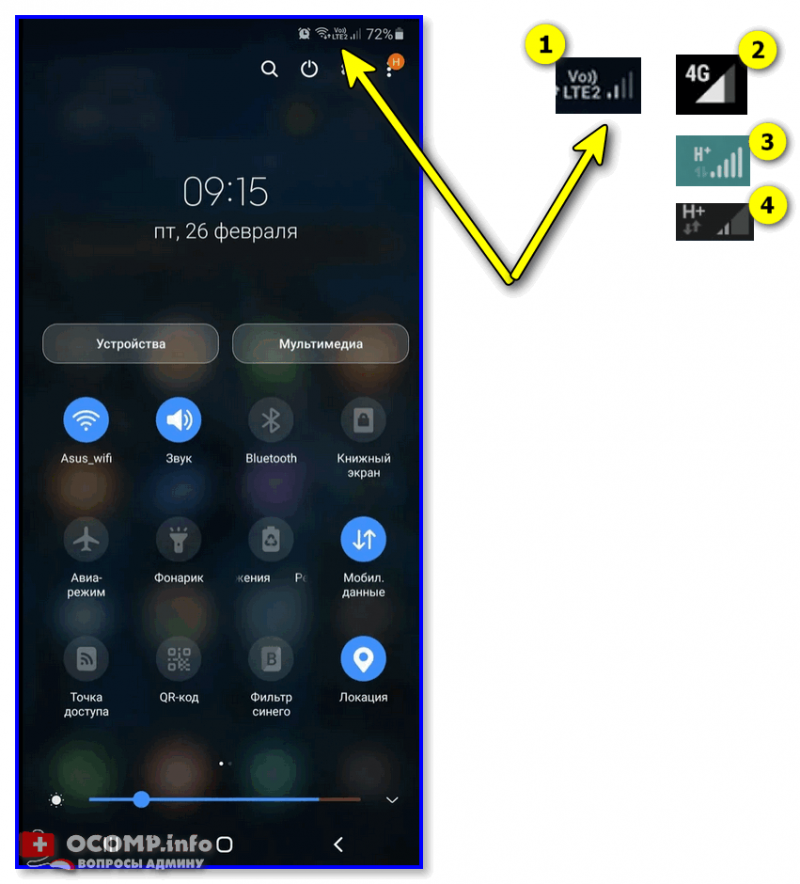
Батарея (уровень заряда)
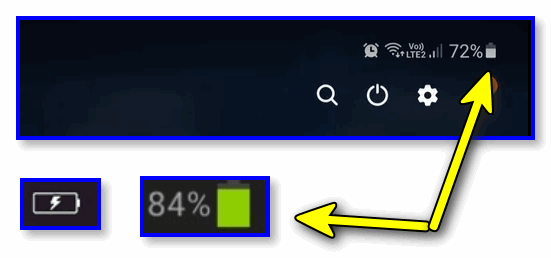
Наличие Wi-Fi подключения
Значок (обычно) появляется на панельки только если включен Wi-Fi адаптер и при наличии подключения (его примеры см. ниже )
Обратите внимание, что наличие восклицательными (вопросительными) знака на Wi-Fi подключении может указывать на отсутствие интернета!
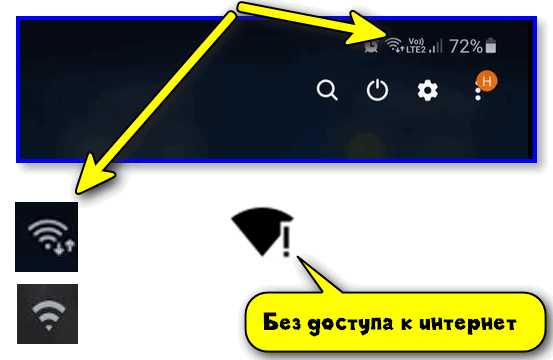
Значок Wi-Fi подключения
Весьма узнаваемый и характерный значок. Появляется (обычно) при включении Bluetooth-адаптера и при подкл. различных устройств: джойстиков, наушников, фитнес браслетов и т.д.
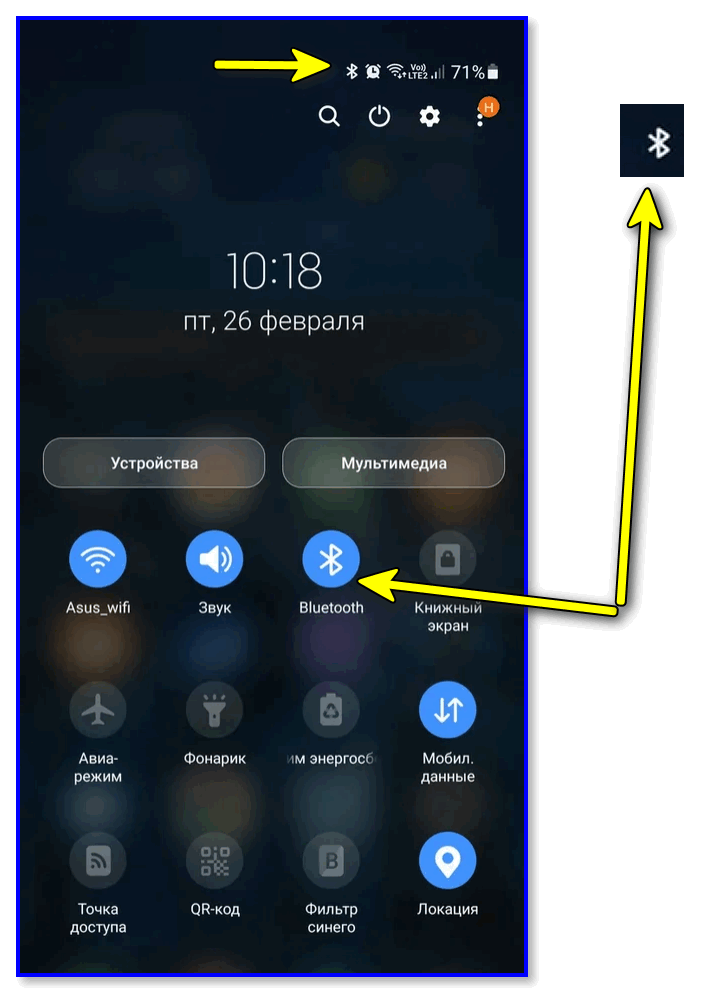
Весьма «навязчивая» штука, напоминающая что в скором времени телефон может потревожить вас сигналом. Значок своим видом очень похож на обычные часы (циферблат).
Примечание : чтобы удалить этот значок с панели задач — зайдите в настройки часов и отключите все будильники. Кроме этого, удалите все мероприятия из календаря + в заметках (блокноте) отключите напоминания.
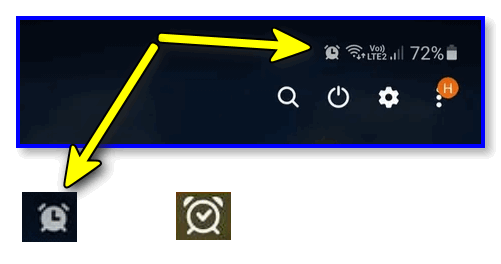
Пример значка будильника
Значок, напоминающий «каплю». Обычно, появляется в том случае, когда на телефоне запускается приложение, которому нужно получить доступ к вашему месторасположению (карты, такси, доставка пиццы и т.д.).
Примечание : в настройках Android можно запретить приложениям получать доступ к геолокации.
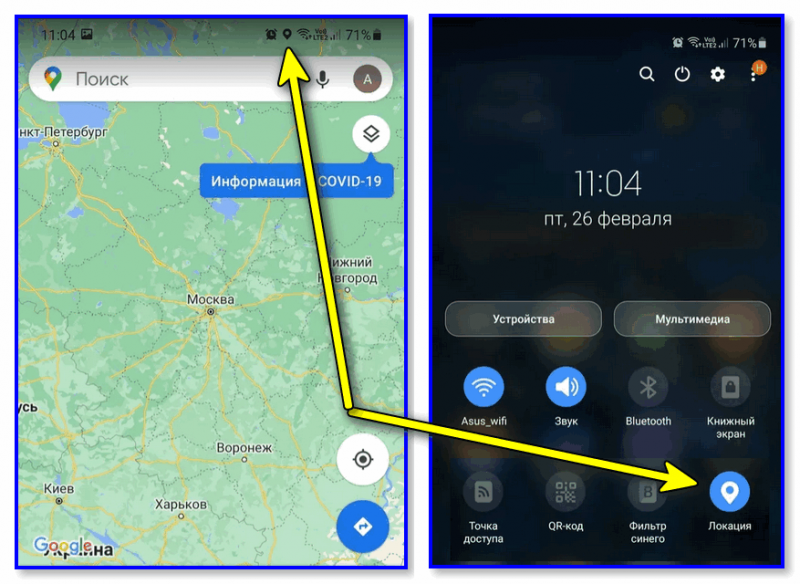
В режиме набора номера (звонка)
Здесь, как правило, всё весьма очевидно:
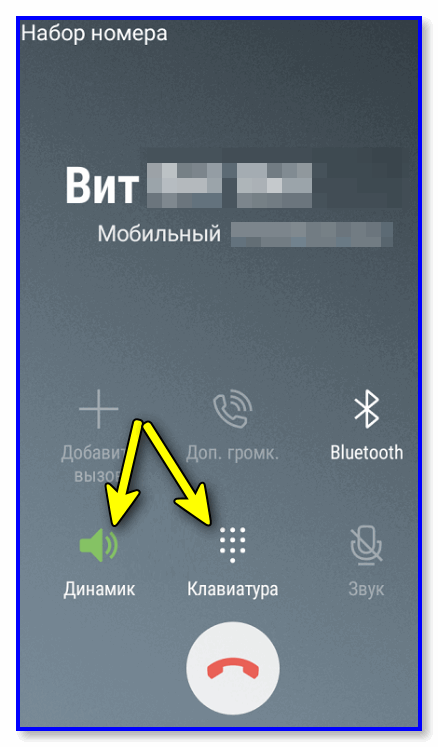
В режиме набора номера
Значок с самолетом
Авиа-режим (спец. режим полета). Включают его, обычно, когда находятся на борту самолета.
При его задействовании отключаются все сетевые адаптеры: Wi-Fi, Bluetooth, мобильные данные и пр. (эффект примерно такой же, как при полном выключении устройства).
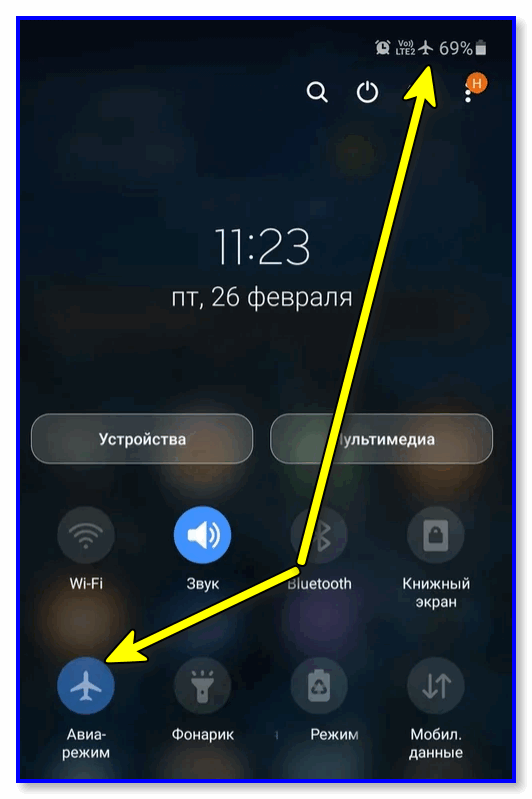
Значок с «экологичной» батарейкой
Режим энергосбережения. При его задействовании телефон будет очень экономно расходовать заряд батареи: экран станет не таким ярким, часть функций откл., приложения не будут обновляться, уведомления станут приходить реже, и пр. (весь спектр ограничений зависит от конкретной модели телефона).
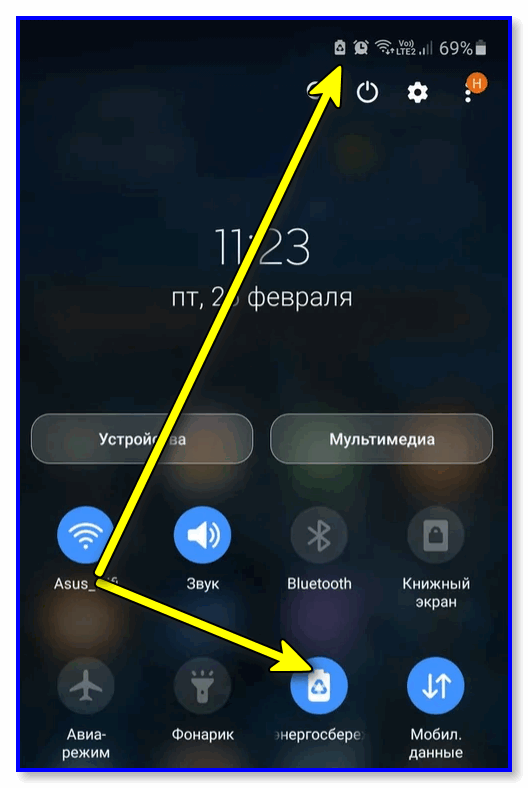
Доп. табличка
Некоторые значки «горят» не всегда и появляются лишь при возникновении определенных ситуаций (причем, на отличных моделях телефонов — они могут несколько различаться). Исходя из этого, часть из них я вынес в отдельную табличку и привел ее ниже .
Если у вас есть интересные значки на экране — напишите комментарий со скриншотом и моделью телефона (заранее благодарю!).


























